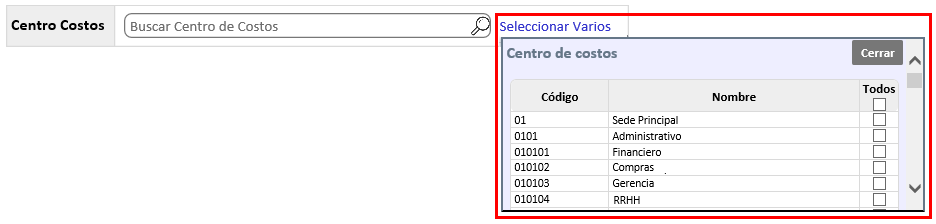- Print
- DarkLight
Movimiento por documento y cuenta
Este informe permite visualizar los movimientos de las cuentas contables auxiliares, permitiendo verificar el detalle del documento, registro contable y fecha de contabilización, de acuerdo con los diversos campos y filtros que generan la información que se requiere.

Casillas de Búsqueda
Grupo de Libros: Lista desplegable que permite seleccionar el grupo de libros donde se encuentra almacenada la información contable que desea consultar. Campo obligatorio.
Segmento: Lista desplegable para indicar el segmento donde se generó la información contable, según el centro de costo de los documentos.
Fecha Inicial/Final: Dos casillas de texto numérico para para digitar las fechas inicial y final en formato DD/MM/AAAA. Este filtro es requerido para la generación del informe y la información consultada estará limitada por el rango de fechas que aquí se digite.
Cuenta Inicial/Final: Control de búsqueda que permite filtrar la consulta por un rango (inicial/final) de cuentas contables especificas auxiliares o maestras. Para encontrar una cuenta digite el código, el nombre o parte de cada uno de estos en la casilla de texto y presione sobre la lista desplegable. Este filtro es obligatorio para la generación del informe.
Sucursal: Control de búsqueda (compuesto por un campo de texto y una lista desplegable) que permite seleccionar la sucursal a la que pertenecen los documentos que requiere visualizar. Este campo opera digitando el código o parte del nombre de la sucursal en la casilla de texto y posteriormente presionando sobre la lista desplegable para visualizar las sucursales que coinciden con el texto digitado.
Tercero: Si desea filtrar la información por un tercero específico puede usar este control de búsqueda (compuesto por un campo de texto y una lista desplegable), el cual opera digitando el NIT, el código o parte del nombre del tercero en la casilla de texto y posteriormente presionando sobre la lista desplegable para visualizar los terceros que coinciden con el texto digitado.
Sucursal Administrativa: Control de búsqueda (compuesto por un campo de texto y una lista desplegable) que permite filtrar el informe por una sucursal administrativa; la cual corresponde al centro de costos de cada movimiento. Este filtro solo trae los movimientos de aquellos centros de costos que tienen asignada una sucursal administrativa en la ruta: A&F/Contabilidad/Configuración/Centros de Costos/Centro de Costo. Este campo opera digitando el código o parte del nombre de la sucursal en la casilla de texto y posteriormente presionando sobre la lista desplegable para visualizar las sucursales que coinciden con el texto digitado.
Centro Costo: Campo con dos opciones de búsqueda que permiten filtrar el informe por uno o varios centros de costos específicos, estos filtros son:
Control de búsqueda para filtrar por un centro de costos específico (Maestro o Auxiliar). Para encontrar un centro de costos debe digitar el número, el nombre o parte de cada uno de estos en la casilla de texto y presionar sobre la lista desplegable, si no selecciona ningún centro de costos de la lista se generará la consulta omitiendo este filtro.

Botón “Seleccionar Varios” en el cual debe hacer clic si desea realizar la consulta del informe con varios centros de costos Maestros o Auxiliares. Para seleccionar los centros de costos marque las casillas correspondientes a cada centro de costo. Si no se marca ninguno se generar el informe con todos los Centros de Costos que tengan movimiento en el periodo consultado
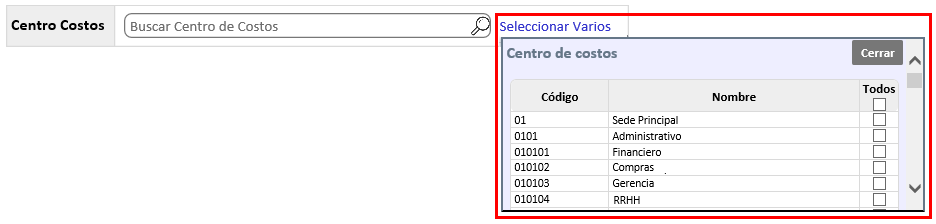
Tipo de Documento: Control de búsqueda (compuesto por un campo de texto y una lista desplegable) para filtrar por un tipo de documento en específico. Para encontrar un documento se debe digitar la abreviación o tipo de documento y posteriormente presionar sobre la lista desplegable. De esta forma se genera la consulta con los movimientos encontrados para el tipo de documento filtrado.
Ciudad: Control de búsqueda (compuesto por un campo de texto y una lista desplegable) para filtrar por una ciudad específica. Para encontrar una ciudad se debe digitar la abreviación o código y posteriormente presionar sobre la lista desplegable. De esta forma se visualizarán algunas ciudades dentro de las cuales encontrará la que desea consultar. Este campo corresponde a la ciudad asignada al centro de costos del movimiento.
Incluir Cierre: Switch que al deslizar a la derecha permite incluir los movimientos de cierre en el cálculo del saldo final. Por defecto siempre esta seleccionado.
Casillas Información Adicional

- Saldos y Totales: Switch que al deslizar a la derecha muestra las filas de Total Cuenta (Saldo final), Total (Informe), las cuentas contables (consultadas) que no tienen movimientos para el periodo consultado y la columna Saldo.
- Nombre Centro de Costos: Switch que al deslizar a la derecha muestra en una columna adicional el nombre del centro de costos de los movimientos.
- Nombre de Terceros: Switch que al deslizar a la derecha muestra en una columna adicional el nombre del tercero correspondiente al movimiento contable.
- Concepto: Switch que al deslizar a la derecha permite visualizar en una nueva columna la descripción del movimiento contable, si este se encuentra en blanco muestra la descripción del documento contable. Por defecto muestra los primeros 50 caracteres, si requiere que se muestren más caracteres, por favor escalar su solicitud al área de soporte técnico.
- Base y Porcentaje: Marque esta casilla para visualizar en dos nuevas columnas la Base y % (Porcentaje) de los impuestos, el valor de la base registrada y la tarifa de impuesto o retención aplicada para el cálculo en los movimientos débitos o crédito según corresponda a la configuración de la cuenta contable.
- ***No:***Al seleccionar NO, estas columnas estarán ocultas en el informe. Por defecto siempre está seleccionada.
- Almacenado: Marque esta casilla si desea ver la base y % registrado al momento de generar el documento contable, teniendo en cuenta la configuración para la cuenta contable en la ruta: A&F/Contabilidad/Configuración/Cuentas Contables/Maestro de Cuentas Contables.
- Calculado: Marque esta casilla si desea ver la base y % según el cálculo realizado por el sistema.
- Usuario de Registro: Switch que al deslizar a la derecha permite visualizar en una nueva columna el nombre del usuario que creo o genero el documento contable.
- Usuario Contabilizó: Switch que al deslizar a la derecha permite visualizar en una nueva columna el nombre del último usuario que contabilizó el documento contable.
- Documento del Tercero: Switch que al deslizar a la derecha permite visualizar en una nueva columna el documento del tercero registrado o asociado al documento contable.
- No. De Cheque y Fecha Consig.: Switch que al deslizar a la derecha permite visualizar en dos nuevas columnas el número de cheque asociado al comprobante de egreso y la fecha de consignación asociada al comprobante de ingreso.
- Observaciones: Switch que al deslizar a la derecha permite visualizar en una nueva columna las observaciones registradas en el documento contable.
- Fecha de Transacción: Switch que al deslizar a la derecha agrega en el detalle del informe una nueva columna, indicando la fecha de transacción registrada al documento contable.
- Mandante: Switch que al deslizar a la derecha permite visualizar en dos nuevas columna el número de identificación y el nombre del mandante cuando esto aplique.
- No. Contrato: Switch que al deslizar a la derecha permite visualizar en una nueva columna el número de contrato registrado a un tipo de factura de venta. Este campo es configurable, para activar o desactivar esta funcionalidad, es necesario que solicite la configuración y actualización del informe al área de soporte técnico.
- No. De Importación: Switch que al deslizar a la derecha permite visualizar en una nueva columna el número de importación, registrada en la cuenta por pagar. Si requiere esta funcionalidad, es necesario que solicite la actualización del boletín AYF - 048 CAMPO DE TEXTO PARA NÚMERO DE IMPORTACIÓN, al área de soporte técnico.
- Mostrar IVA: Switch que al deslizar a la derecha permite visualizar en una nueva columna el valor correspondiente a IVA, registrado al momento de generar el documento en Creación de Documentos Contables. Esta casilla se visualiza siempre y cuando se encuentre cuentas contables configuradas en el maestro ubicado en la ruta: A&F/ Contabilidad/ Configuracion/ Cuentas Contables/ Cuentas Contables Iva. Este campo es configurable, para activar o desactivar esta funcionalidad, es necesario que solicite la configuración y actualización del informe al área de soporte técnico.
Consultar Información
Una vez se han definido los filtros de búsqueda presione el botón consultar para visualizar la información en la pantalla; haga clic sobre los íconos correspondientes para ver las opciones de impresión o para exportar el informe a un archivo de Excel o un formato .CSV.

Cuando la consulta supere más de 1001 registros y hasta un máximo de 100000 registros, no se visualizará información en la pantalla, en su lugar se generará una alerta informativa y automáticamente se descarga la información a una plantilla de Excel (De igual forma podrá exportarse la consulta de manera independiente en extensión .CSV)

Cuando la consulta supere los 100000 registros y se intente efectuar la consultar, no se visualizará información en la pantalla, en su lugar se generará una alerta informativa y automáticamente se descarga la información a una plantilla en extensión .CSV.

Cuando la consulta supere los 1048576 registros y se intente exportar en formato Excel directamente sin consultar, se generará la alerta informativa sugiriendo que la consulta se genere descargando la información a un archivo .CSV. Por lo tanto, se recomienda que si desea visualizar la información en la pantalla delimite la consulta lo máximo posible respaldándose en los filtros de consulta disponibles.

Detalle del Informe
Esta es la información que trae el informe por defecto sin seleccionar ningún campo para Mostrar Información Adicional

Esta es la información que trae el informe seleccionando los campos de Mostrar Información Adicional.

- Cuenta Contable: Columna que muestra el número de la cuenta contable que se encuentra asociada al movimiento registrado.
- Cuenta Contable Nombre: Columna que indica el nombre o descripción de la cuenta contable que se encuentra asociada al movimiento registrado.
- Documento: Columna que indica el tipo y número de documento asociado a la consulta, para ver el detalle del documento consultado debe dar clic sobre el número en color azul.
- Fecha: Columna que muestra la fecha del documento asociado al movimiento consultado.
- Centro Costos: Columna que indica el código del centro de costo que se encuentra asociado al movimiento.
- Centro Costos Nombre: Columna que indica el nombre del centro de costo que se encuentra asociado al movimiento.
- NIT: Columna que indica el número de identificación del tercero asociado al documento consultado.
- Tercero: Columna que indica el nombre del tercero asociado al documento consultado.
- %: Columna que indica el porcentaje que fue configurado en el maestro de cuentas contables, para la cuenta contable.
- Base: Columna que indica el valor de la base que está asociada al documento contable.
- Débito: Columna que indica el movimiento débito generado en la cuenta asociada del periodo consultado.
- Crédito: Columna que indica el movimiento crédito generado en la cuenta asociada del periodo consultado.
- Saldo: Columna que muestra el saldo final de la cuenta consultada.
- IVA: Columna que indica el valor correspondiente a IVA, registrado al momento de generar el documento en Creación de Documentos Contables. Esta columna se visualiza si se selecciona la casilla “Mostrar IVA”. Este campo es configurable, para activar o desactivar esta funcionalidad, es necesario que solicite la configuración y actualización del informe al área de soporte técnico.
- Cheque No.: Columna que indica el número de cheque asociado al comprobante de egreso.
- Fecha Consig.: Columna que indica la fecha de consignación asociada al comprobante de ingreso.
- Documento del Tercero: Columna que indica el documento o la factura del tercero.
- Concepto: Columna que muestra la descripción del movimiento contable, si este se encuentra en blanco muestra la descripción del documento contable.
- Observaciones: Columna que muestra las observaciones ingresadas al momento que se registró el documento.
- Fecha Transacción: Columna que indica la fecha de transacción del documento asociado al movimiento consultado.
- Usuario de Registro: Columna que indica el nombre del usuario que registro el documento.
- Usuario Contabilizó: Columna que indica el nombre del último usuario que contabilizó el documento.
- No. De Contrato: Columna que muestra el número del contrato de venta registrado a un tipo documento de factura de venta.
- No. De Importación: Columna que muestra el número de importación de la cuenta por pagar registrado al momento de contabilizar el documento.
- Mandante NIT: Columna que indica el número de identificación con el que se encuentra registrado el mandante.
- Mandante: Columna que indica el nombre del mandante.
- Fila Total: Trae la sumatoria del saldo final de todas las cuentas consultadas con la formula DB – CR sin importar la naturaleza de la cuenta, asumiendo que los valores positivos (+) son débito y negativos (-) son crédito.
Detalle del Informe Exportado a Excel
Esta es la información que trae el archivo de Excel por defecto sin seleccionar ningún campo para Mostrar Información Adicional.

- Tipo Registro: Columna que permite identificar el tipo de registro de la fila: (Columna exclusiva de Excel y .CSV)
- 1: Los encabezados (Número y Nombre de la Cuenta Contable)
- 2: Los movimientos contables.
- 3: Total de la cuenta contable.
- 4: Total del informe.
- Cuenta Contable: Columna que indica el número o código de la cuenta contable.
- Cuenta Contable Nombre: Columna que indica el nombre o descripción de la cuenta contable.
- Id. Interno: Columna exclusiva para la información de SincoERP.
- Tipo Doc.: Columna que indica el tipo del documento al que corresponde el movimiento contable.
- Consecutivo: Columna que indica el consecutivo del documento al que corresponde el movimiento contable
- Fecha: Columna que indica la fecha del documento contable.
- Centro Costos: Columna que indica el código del centro de costos asignado al movimiento contable.
- NIT: Columna que indica el número de identificación del tercero.
- Tercero: Columna que indica que el nombre del tercero.
- Débito: Columna que indica el movimiento débito generado en la cuenta asociada del periodo consultado.
- Crédito: Columna que indica el movimiento crédito generado en la cuenta asociada del periodo consultado.
- Saldo: Columna que indica el saldo final de la cuenta consultada.
Consolidación de estados financieros
Si cuenta con el Sub-módulo de Consolidación de Estados Financieros, el informe movimiento por documento y cuenta se visualiza de la siguiente manera:

La generación del informe para la base de datos de consolidación se puede realizar por tipo de consolidación (Consolidación – Consolidación Proporcional), por lo tanto, se agrega el filtro Tipo Consolidación, el cual trae la información de la siguiente forma:
Consolidación: Muestra en el informe los movimientos y saldos contables de la empresa Matriz y el de todas las empresas Subsidiarias, sin importar el tipo de consolidación asignado a estas al momento de su creación en la ruta: A&F/Contabilidad/Consolidación/Configuración/ Empresas a Consolidar.
Consolidación Proporcional: Muestra en el informe todos los movimientos y el saldo contable correspondiente a la empresa Matriz, para las empresas subsidiarias únicamente trae los movimientos y los saldos contables, para aquellas que tienen como tipo Consolidación Proporcional establecidas al momento de su creación en la ruta: A&F/Contabilidad/Consolidación/Configuración/ Empresas a Consolidar.
- El filtro Tipo Consolidación es configurable, para activar o desactivar esta funcionalidad, es necesario que solicite la configuración y actualización del informe al área de soporte técnico.